「ExpressVPNをWebブラウザで操作したい」
そんなときは、Google Chromeブラウザ拡張機能によるExpressVPNの追加をおすすめします。
これによりExpressVPNアプリを別のウィンドウで開かなくてもGoogle Chromeから簡単にVPNの接続・解除ができます。
この記事では、ExpressVPNをGoogle Chromeブラウザ拡張機能で利用する方法を解説していきます。
ExpressVPNのGoogle Chromeブラウザ拡張機能とは
ExpressVPNのGoogle Chromeブラウザ拡張機能とは、WebブラウザからExpressVPNアプリをリモート・遠隔操作できるツールです。
そのため、パソコン内にインストールしたExpressVPNアプリと全く同じ機能を利用可能です。
一つ注意点としては、Google Chromeブラウザ拡張機能でVPN接続した場合は、パソコン全体のインターネット通信がVPN接続されてしまいます。
Google ChromeだけVPN接続したい場合は、スプリットトンネルを活用しましょう。
ExpressVPNをGoogle Chromeブラウザ拡張機能で使う方法
ここからは、ExpressVPNをGoogle Chromeブラウザ拡張機能で使う方法を解説していきます。
あらかじめ、パソコンにExpressVPNアプリをダウンロード・インストールする必要があります。
Chromeウェブストアを開く
まずは、WebブラウザのGoogle Chromeで『Chromeウェブストア』を開きます。
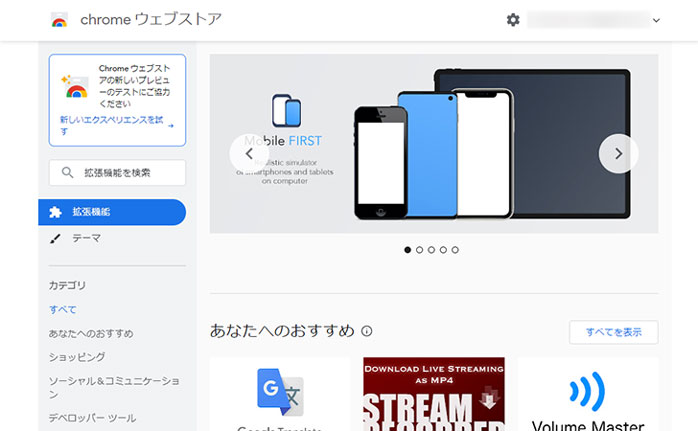

Chromeウェブストアとは、Googleが運営するGoogle Chromeの拡張機能・テーマを配信するWebサイトです。
ExpressVPNのブラウザ拡張機能を検索する
左上の検索ボックスに「ExpressVPN」と入力します。
検索結果一覧に「ExpressVPN:より良いインターネットのためのVPNプロキシ」が表示されるのでクリックします。
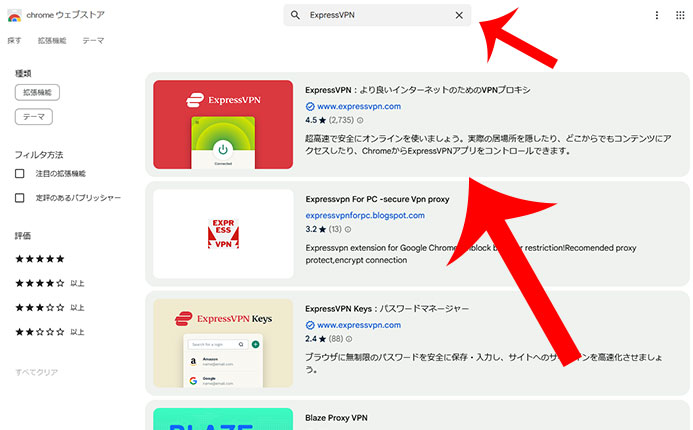
Google Chromeに追加する
ExpressVPNのページが開くので「Chromeに追加」をクリックします。
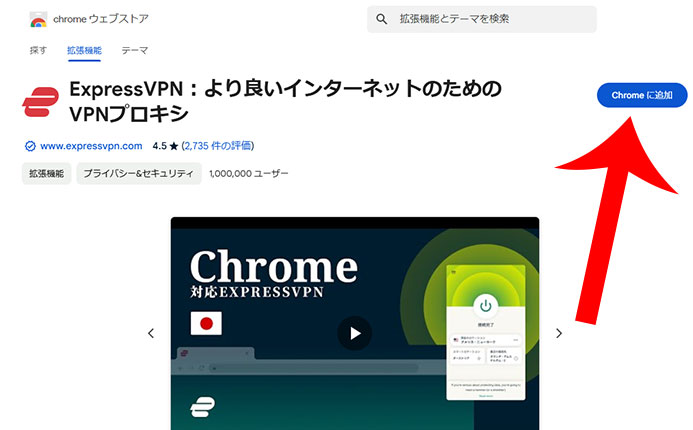
“ExpressVPN:より良いインターネットのためのVPNプロキシを追加しますか?”というメッセージが表示されるので「拡張機能を追加」をクリックします。
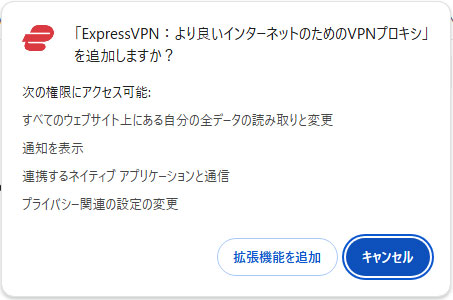
NordVPNのアイコンを表示する
これでGoogle ChromeにNordVPNの拡張機能が追加されました。
続いて、アドレスバーの右横に表示される「パズルのアイコン」をクリック。
Google Chromeに追加した拡張機能一覧が表示されるのでExpressVPNの右横に表示されるアイコンをクリックします。
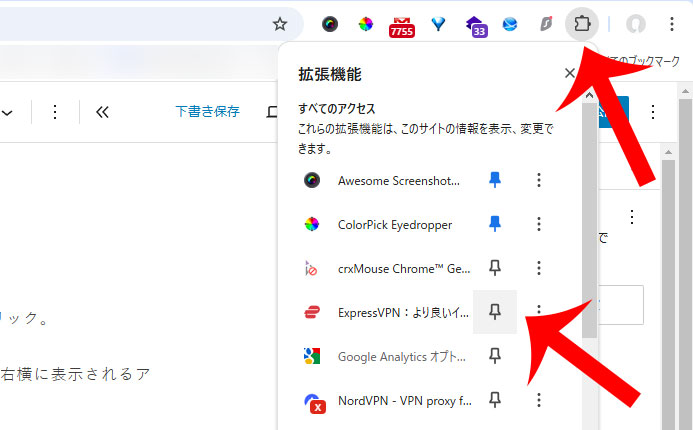
ExpressVPNのログイン画面に移動する
初回は、ExpressVPNの簡単な説明が表示されます。
「続行」をクリックしてから読み進めてログイン画面に移動しましょう。
※途中で”ExpressVPNの改善に強力”が表示されますが「協力しない」を選択してもOKです。
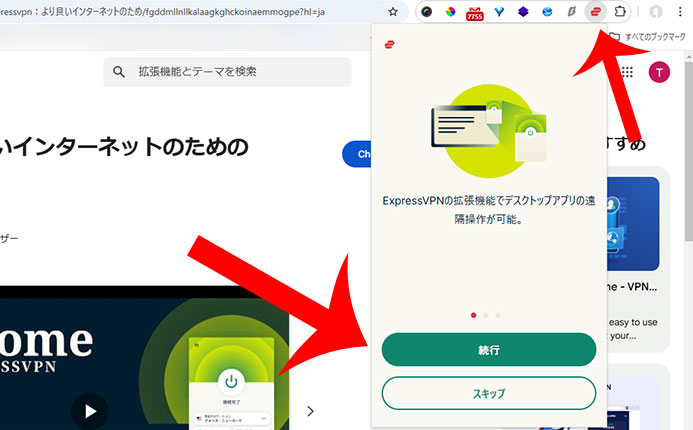
ExpressVPNにログインする
“アプリの有効化が必要です”というメッセージが表示されるので「デスクトップアプリを開く」をクリックします。
デスクトップアプリが起動するので「アクティベーションコードの入力」または「メールのサインインリンクを使ってサインイン」をしましょう。
※すでにExpressVPNのデスクトップアプリにログインしている場合は、ホーム画面が表示されます。
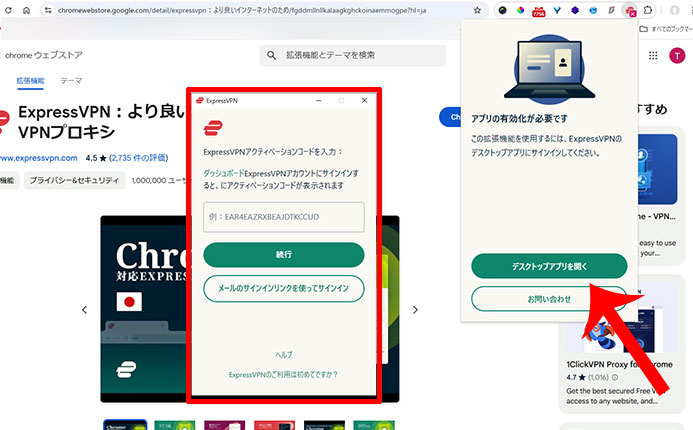
ExpressVPNでVPN接続する
ExpressVPNの電源ボタンのアイコンをクリックするとVPN接続できます。
同じく電源ボタンのアイコンをクリックすれば、VPNの接続解除が可能です。
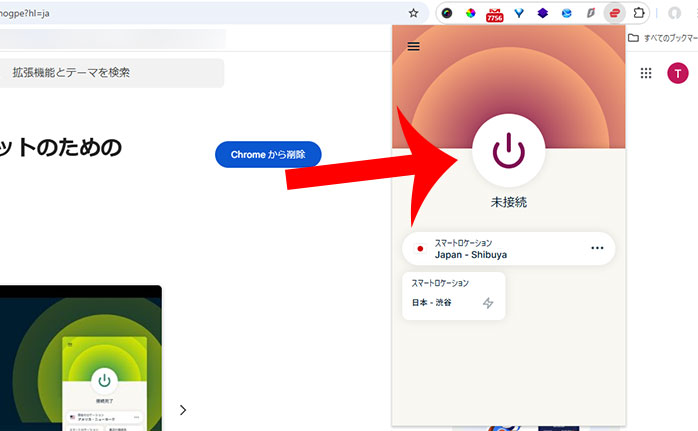

VPN接続中は、ツールバーに表示されているExpressVPNアイコンに緑色のチェックマークが付きます。
他の国・地域を選択してVPN接続する
ExpressVPNは、日本のVPNサーバーだけでなく、他の国・地域を選択することも可能です。
スマートローケーション右横の「・・・」をクリックしてから国・地域を選択してVPN接続しましょう。
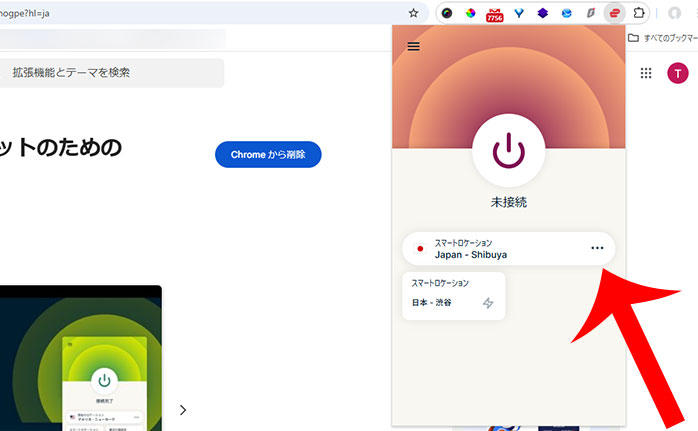
最後に
今回は、Google Chromeブラウザ拡張機能「ExpressVPN」について解説しました。
Google Chromeのツールバーから簡単にVPN接続のオン・オフを切り替えたいならブラウザ拡張機能を活用しましょう。
なお、右上のバーガーメニュー「三」のオプションから
- ブラウザ起動時に接続
- デスクトップ通知を表示
- ロケーションを隠す(HTML5のジオロケーションを無効にする)
- WebRTCをブロック(実際のIPアドレスやアクセス場所を見つけられなくする)
といった設定もできます。
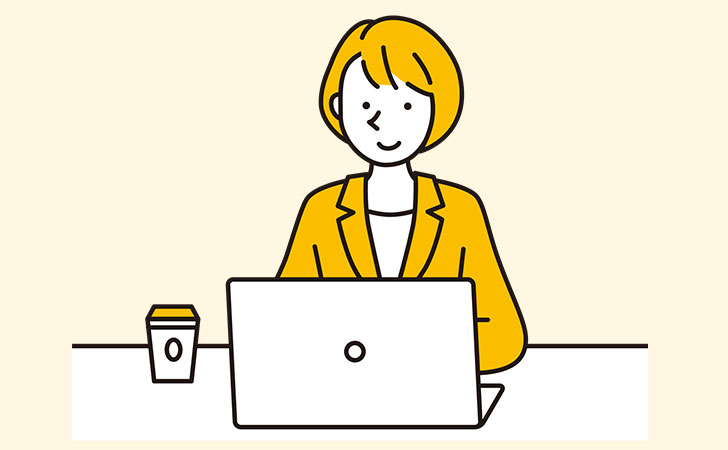










NordVPNであれば、Google Chromeブラウザ拡張機能の操作だけで
といった使い分けが可能です。
VPN接続をすると動作が不安定になるソフト・アプリがあるならNordVPNを活用しましょう。
関連記事:NordVPNをGoogle Chrome拡張機能で利用する方法は?使えない・繋がらない原因